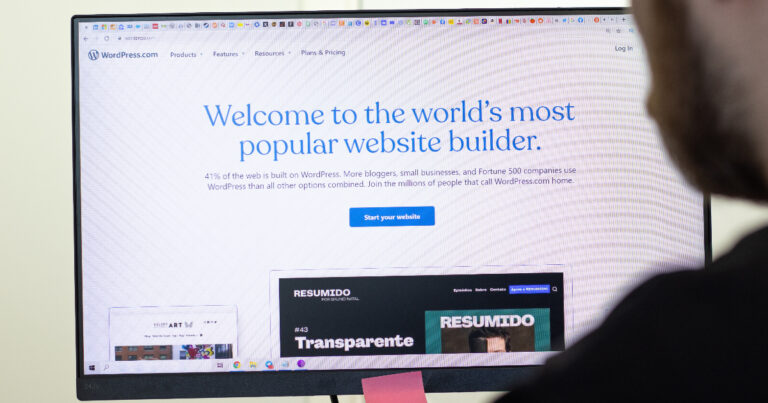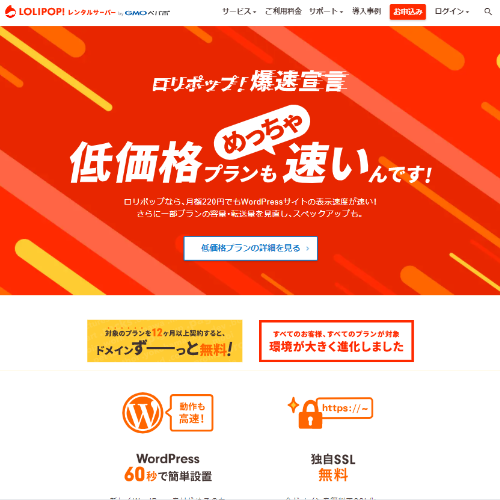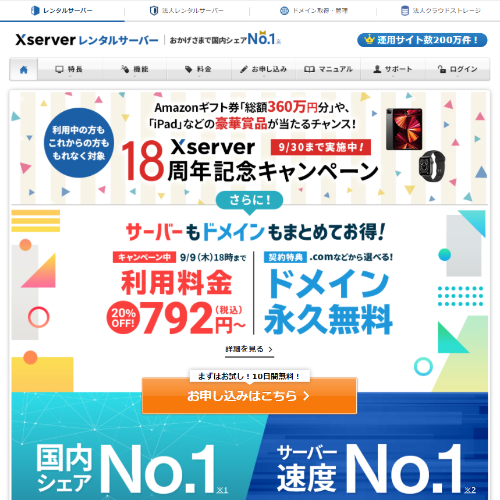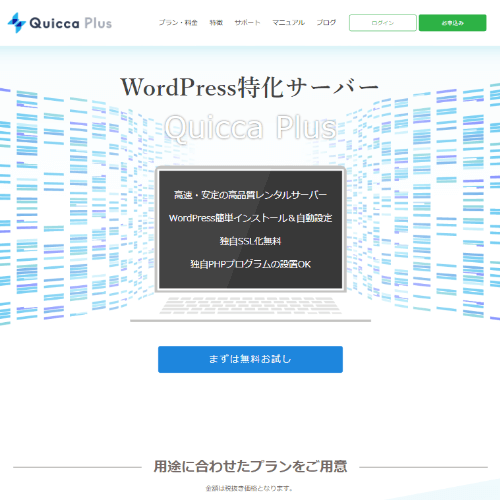※本ページにはプロモーションが含まれております。
サイト作成を簡単にするツール「WordPress」
WordPress(ワードプレス)とはオープンソースのCMSプラットフォームのことで、現在では個人のブログやホームページにとどまらず企業のブログやホームページにも利用されているほどその利用用途は広がっています。
また、初心者でも簡単にwebサイトが作成することができ、簡単なプログラムであればワードプレスの操作を行うと身に付けることができます。
誰でも簡単に無料で利用する事ができますが、オープンソースであるがゆえ簡単に攻撃や乗っ取りを受けてしまうことがあります。
本記事ではワードプレスを使うことに関するメリットやデメリットから、外部からの攻撃に対してどのようなセキュリティ対策を取ることが大切か、そしてワードプレスを使うのにおすすめのサーバーを紹介していきます。
ワードプレスを使うには?
ワードプレスを使う場合、サーバーにワードプレスをインストールする必要があります。
通常であれば、サーバーに直接接続して、そこにファイル一式を移すという方法になりますが、最近ではレンタルサーバー業者から、最低限の情報を入力することでインストールしてくれる「簡単インストール機能」といったサービスが提供されていることが多いです。
自身でインストールするよりもはるかに簡単にできますので、サービスに対応しているレンタルサーバーを利用するようにしましょう。
下記記事では「簡単インストール機能」を提供しているレンタルサーバー業者を比較していますので、こちらも併せて読んでみてください。
ワードプレス(WordPress)を使うメリット
ワードプレスとは「コンテンツ・マネジメント・システム(CMS)」というサイトのページ管理を簡単にするソフトの一種です。
まず、ワードプレスのメリットについて解説していきますが、主に次の3点になります。
- サイトのページ管理が簡単にできる
- 視覚的にページ作成ができる
- プラグインでさまざまな機能が追加できる
では、それぞれ詳しく見ていきましょう。
サイト管理が簡単になる
ワードプレス無しでサイトを作成しようとすると、TOPページや詳細ページ、カテゴリページなどさまざまなページを単体で作成し、それらを繋ぐ内部リンクを設定するのも自力で行うことになります。
しかし、ワードプレスの場合はそれぞれのページを作るだけで大まかな形に整えられ、詳細などの投稿ページをカテゴリに結び付けるときもチェックをつけるだけで済むなどというように非常に簡単です。
ワードプレスは言い換えれば「サイトの骨組み」を準備してくれるソフトであり、ワードプレスを用いてサイト作成するならば、骨組みに沿って肉付けしていくような作業で済むようになります。
ビジュアル操作でページを作成できる
そして、投稿ページの作り方も視覚的に文字を入れるだけ・画像を選ぶだけ、と目で見て直観的に操作できるようになっています。
本来であれば、htmlタグなどを細かく挟んでページを作成していくものですが、ワードプレスは「ブロックエディタ」というツールがあるため、ほぼhtmlタグを書かずにページを作ることができます。
htmlタグを用いたページ作成の方が得意であれば、「クラシックエディタ」を使うことで、コードを交えた作成も可能です。
そして、サイトの見た目に関しても、数多くの「テンプレート」というテーマファイルを使用すれば、ある程度のデザインを利用できます。
有料のテンプレートは見た目的にも非常に整っており、また検索順位を高めるためのSEO効果も良いとされています。
デザインを多少変更しようとしても、テンプレートに備わっている範囲に限りますが、色を選んだり、表示箇所を選んだりするだけで変更できます。
豊富なプラグインで機能を楽々追加
そして、ワードプレスが人気となった理由のひとつですが、多種多様なプラグインがあるためにどんな機能でも簡単に追加できます。
他のCMSにも同様に、機能追加のためのプログラムは開発されていますが、丁度欲しい機能のものがなかったり、有料だったりと制限が多いです。
しかし、ワードプレスのプラグインは無料でも種類や機能が充実しており、追加したい機能のものを簡単に揃えることが可能です。
もし、より機能が充実したものを使いたい場合は有料でも販売されていますが、個人利用であれば無料のプラグインで十分に機能を拡張できるでしょう。
ワードプレス(WordPress)を使うデメリット
非常に便利なワードプレスですが、利用に関する注意点・デメリットが次のように存在します。
- 自力でカスタマイズするのは難易度が高い
- 外部からの攻撃に対して、セキュリティ対策が必須
この2点について、理由を説明していきます。
初心者がカスタマイズするには難易度高め
サイトの表示や特殊なページを出し分けたいと考えた場合、テンプレートの中身にあるphpファイルなどを編集することになります。
その場合、編集したいページのphpファイルはどれかを探し当て、そしてファイル内にあるどのコードが関係しているのかを見つけなければいけません。
もしコードを誤って動かしてしまったり、消してしまったりすると、サイトが表示されなくなるといったことになります。
そのため、ワードプレスの機能外の方法でサイトをカスタマイズしようとすると、内部のphpファイルの挙動をきちんと理解し、何かトラブルがあっても対応できるほどの知識が必要になるため、まったくの初心者から大幅なカスタマイズは基本的に不可能です。
セキュリティ対策が必須
WordPressは有名なCMSですが、「オープンソース」というすべてのプログラムが万人に公開されており、誰でも自由に改造・更新することのできるプロジェクトになっています。
そのため、悪意のあるクラッカーのターゲットになりやすく、情弱性がたびたび見つけられます。
アップデートによって、その脆弱性も解消されることはありますが、それでも利用しているプラグインには脆弱性が残っていて、スパムを大量に送りつけてきたり、ログイン画面に過度なアクセスを仕掛けて、無理やりログインしようとしてきたりといった攻撃をされる可能性は少なくありません。
対処として、アクセス制限の設定やログイン用の認証を二段階にするなどといったセキュリティ対策を徹底的に行う必要があります。
ワードプレス利用に必要なセキュリティ対策とは?
先ほど、デメリットの中でセキュリティ対策について、簡単に解説しました。
では、どのようなセキュリティ対策が必要になるのでしょうか?
主に行われるセキュリティ対策について、ひとつずつ説明していきます。
また、どのような対応が必要になるかについて、コピペでも使えるように詳しく記載していきますので、わからないときは活用してみてください。
WordPressのバージョンを最新版のものにしておく
古いバージョンで運用を続けていると情弱性が改善されないままサイトを運営していることになりますので常に最新版にしておくことをおすすめします。
ただ、利用しているサイトの中核を担うプラグインの更新速度が追いついていないなどといった要因で難しい場合もあります。
その場合は似たプラグインで更新頻度が高いものを探すなどして対応することを考えたほうが良い場合もありますので、プラグインのバージョンも合わせて見ることをおすすめします。
wp-config.phpのアクセス権限を変更する
「wp-config.php」というファイルはWordPressの設定をつかさどるファイルです。
そのため、セキュリティ対策をしっかりと行わなければなりません。
wp-config.phpにはデータベースの情報が記載されています。
そのため、このファイルが外部から閲覧・編集できてしまうと、まったく関係のない人にデータベースを直接操作されてしまう危険性があるからです。
そうならないために下記対策によってセキュリティを強固にしましょう。
.htaccessを編集
wp-config.phpと同じ階層の.htaccessに下記を入力します。
これをすることによって外部からのアクセスが不可になります。
<files wp-config.php>
order allow,deny
deny from all
</files>
パーミッションの編集
次にwp-config.phpのパーミッションを400に変更しておきましょう。
これは管理者のみに読み取りの権限を付与するという設定になります。
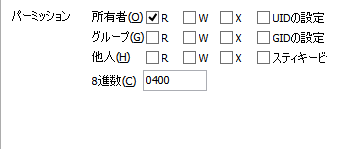
ユーザー名、パスワードを変更する
WordPressに限ったことではありませんが、パスワードはできるだけ推測されないものにするのがよいでしょう。
ランダムな英数字の羅列が最もセキュリティ上安全になりますが、まず覚えられないと思いますので、少なくとも英数字を絡めた8文字以上のパスワードを推奨します。
また、ユーザー名には「admin」をできるかぎり使わないようにしましょう。
WordPressを利用している方で。adminをユーザー名としてそのまま利用している方は多いと思いますが、利用しているユーザが多いということはそれだけ狙われやすいということです。
それよりも予測されやすいユーザー名(aaaや123などといったもの)でなければadminから変更するようにしましょう。
ユーザー名を変更するには、WordPress管理画面の「ユーザー」というメニューに移動します。
そこで、新規追加から新しいユーザー名を追加してください。
それに管理権限を与えて、adminユーザーを削除することで新しいユーザー名に変更することができます。
不正なIPをロックする
クラッカーが不正ログインをするときには膨大な量の試行回数を繰り返してログインしてくることがあります。
そういったものを防ぐために、プラグイン「Simple Login LockDown」を利用しましょう。
このプラグインは同一IPから連続してログインの失敗を検知すると一定期間ログインをできなくするようになるプラグインです。
初期設定では試行回数は5回、ログイン出来ない間隔は60分に設定されていますが、管理画面→設定→表示設定から変更することができます。
Basic認証をかける
「WP Admin Basic Auth」というプラグインを利用して管理画面にBasic認証をかけておきましょう。
管理画面に二重ロックが掛かることによって不正アクセスへの障壁になります。
アクセスログを取得する
WordPressのログイン画面へのアクセスログをとっておけば、「いつ・どのIPが・どの国から・どのユーザ名で」というような情報を取得することができます。
これらの情報を取得することによって、より正確な制限をすることができます。
例えば「xxx.xxx.xxx.xxxからのアクセスが頻繁にあるからIPを制限」「adminユーザで頻繁にログインの試行が行われているためにユーザ名を変更」「海外からの不正アクセスの形跡が多いために海外IPを制限」などとといった明確な対処ができます。
なお、アクセスログを取得するのにオススメのプラグインは「Crazy Bone」です。
追加したらメニューバーにログイン履歴が追加されてデータを見ることができます。
WordPress導入におすすめのレンタルサーバー!
WordPressを導入するのに適したおすすめのレンタルサーバーを紹介します。
レンタルサーバーを借りる際はWordPressを利用して簡単にwebページを作成しましょう。
コスパ最高のレンタルサーバーならココ!スペックも非常に充実
月額220円の「ライトプラン」以上ではあるものの、WordPressが使えて、コストは抑えたくてもある程度のスペックがあるサーバーを使いたいのであれば、ロリポップ!レンタルサーバーになるでしょう。
また、今一番人気の「ハイスピードプラン」は初期費用無料で月額550円で利用できる高スペックのサーバーになっています。
大量の画像データを使ったり、たくさんのアクセスが見込めるサイトを運営するのであれば、こちらのプランがおすすめです。
WordPressがすぐ使える簡単インストール機能付き!
webサイトを作成するのにWordPressが簡単に使えるレンタルサーバーを探しているならエックスサーバーがオススメ。
WordPressを重要視する以外にも、コストパフォーマンスや安定感、セキュリティ面での評価も高いのではじめてでも使いやすいと思います。
初期費用無料&月額198円で利用可能な初心者向けサーバー
WordPress簡単インストール機能があって、かつ安いサーバーを探しているのであれば、クイッカ・プラスがベスト!
インストールに合わせてテンプレートと必要なプラグインをいくつかまとめて入れてくれるので、インストールが済んだらすぐに使えるようになっています。
難点といえば、ディスク容量が少ないことですが、そのほかの機能は備わっているうえに独自ドメインも利用可能ですので、物足りなくなったら別のサーバーに移行するというのも一つの方法かもしれません。
セキュリティ対策を万全に、ワードプレスで簡単サイト作成!
今やほとんどのサイトがWordPressを使用して作成されています。
有料テンプレートも国内だけでなく、海外のものもあり、そちらを利用すれば珍しいデザインを利用することも可能です。
セキュリティ対策については万全に済ませる必要はありますが、SEOの観点からも管理の観点からもワードプレスを利用するメリットは非常に多いです。
もしこれからサイトを作成しようと思っているのであれば、ワードプレスの簡単インストール機能があるサーバーを選んで、始めてみてはいかがでしょうか。